centos虚拟机安装
一、准备工作
1、vmware workstation软件安装
可以直接去官网下载 官网链接:https://www.vmware.com

或者这里提供vmware workstation16
链接:https://pan.baidu.com/s/18yquD5BiQVYYsJNwM48IjA
提取码:miki
注意的是:如果电脑上已经安装过vmware其他版本的不需要卸载重新安装新版本因为涉及到注册表等一系列问题,相当麻烦
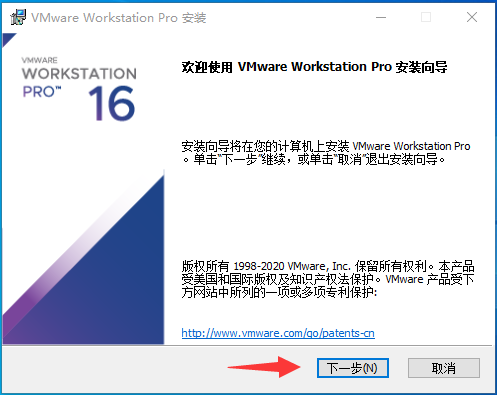
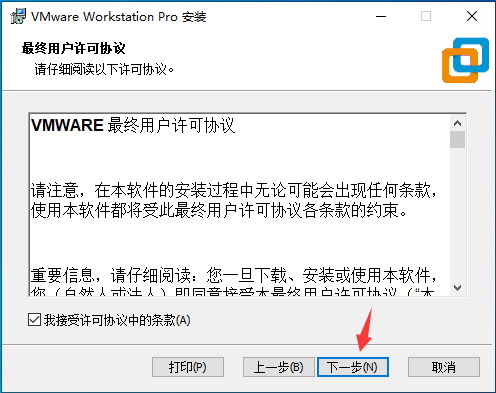
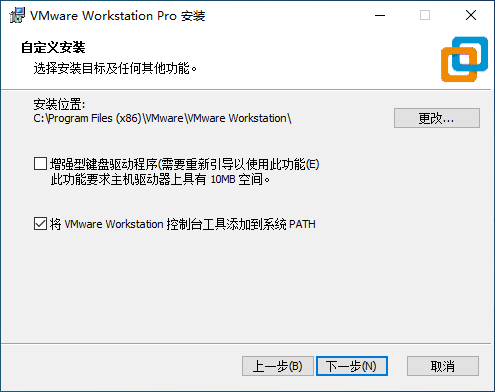
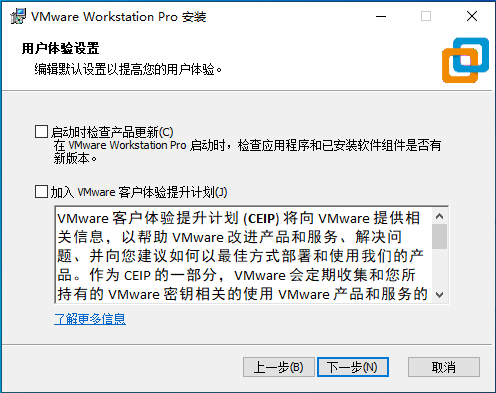
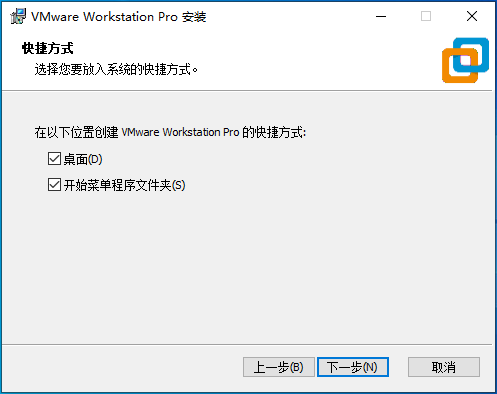
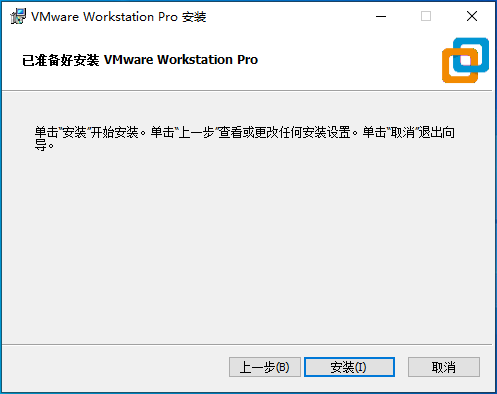
输入许可证,许可证在网上找对应版本的复制粘贴。
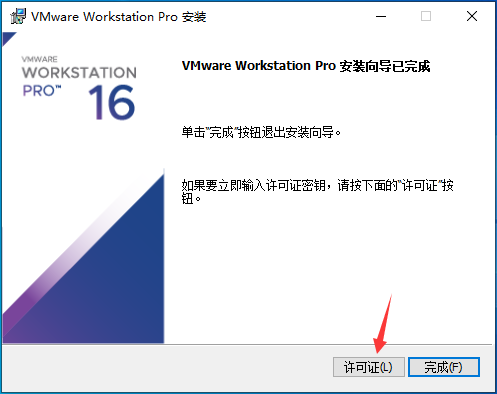
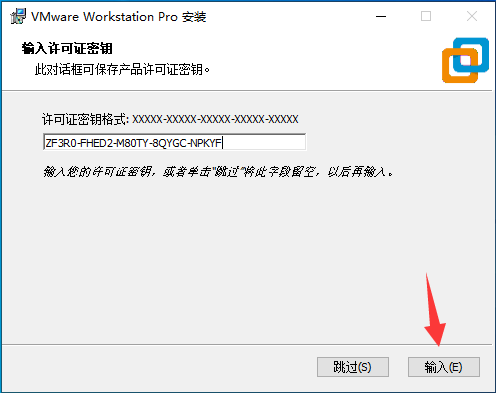
完成。
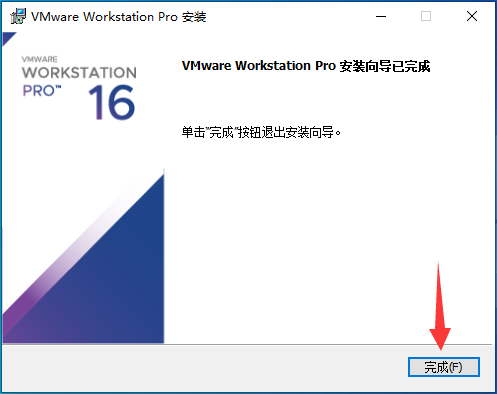
2、准备ios镜像
我这里选择阿里云的镜像,需要其他的也可以自行去各大官网下载

二、创建Centos虚拟机















按操作完成创建虚拟机

编辑虚拟机设置,使用ISO映像文件,就是刚才下载的镜像。

三、进行Centos7的系统安装
tips:需要注意的是这边鼠标需要点击这个黑色的窗口,然后就会消失,需要使用键盘上的方向键选择,使用回车键确认。如果想要释放鼠标到自己的电脑,需要同时按下ctrl+alt按键

选择简体中文




如果这一步漏做导致打开虚拟机无法上网也可以执行以下命令打开网卡

vi /etc/sysconfig/network-scripts/ifcfg-ens33




修改了配置文件后我们需要重启网卡
systemctl restart network


设置root密码

重启即可

至此虚拟机安装已经完成
四、虚拟机快照的使用
为了保障虚拟机在日后实验中有一个良好的实验环境以及发生故障时返回之前的状态我们可以拍摄一个关机快照
关闭虚拟机的指令:
poweroff/init 0

1、创建虚拟机快照
创建虚拟机快照可以理解为是为虚拟机创建一个还原点,后续虚拟机不管状态如何变化,都可以直接还原到快照时候的状态。


2、还原虚拟机快照



 浙公网安备 33010602011771号
浙公网安备 33010602011771号